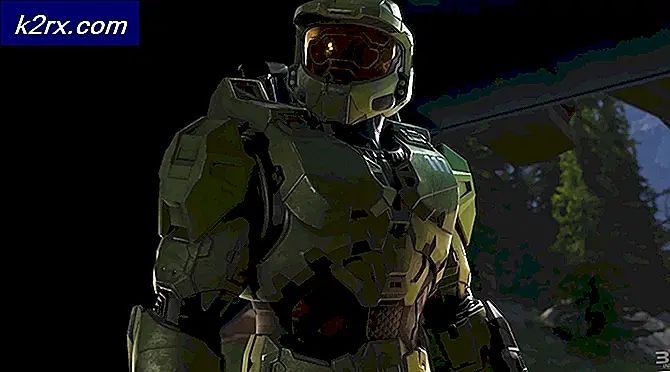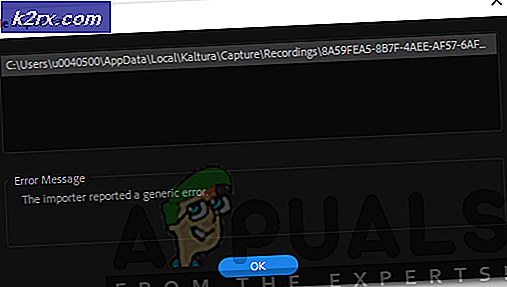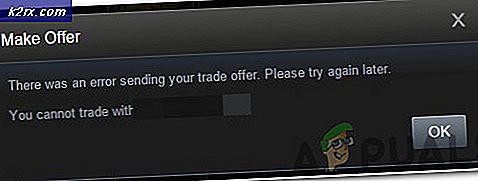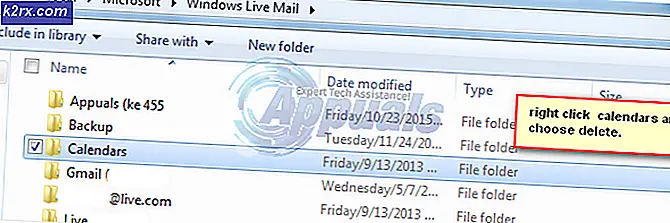Wat is: vulkaninfo32?
Als u zojuist een programma genaamd Vulcaninfo32 in uw startmenu hebt gemarkeerd als een nieuw item, moet u ons vertrouwen dat er niets aan de hand is. Natuurlijk zult u zich zorgen maken over hoe het daar is gekomen zonder uw toestemming en wat het doel ervan is als het geen virus is. Dit onderwerp deed veel mensen zich afvragen, daarom hebben we besloten om u te helpen begrijpen wat het werkelijk is en helpen u beslissen of u het moet houden of niet.
Wat is Vulcaninfo 32?
Vulcaninfo32 is een toepassing die u gewoonlijk op uw C-schijf vindt in C: \ Program Files op uw systeem. Het kan worden geïnstalleerd door verschillende bedrijven zoals Intel, AMD en NVIDIA als stuurprogramma-update. Het hangt af van het soort GPU dat uw systeem heeft. Het wordt algemeen beschouwd als een extra component voor grafische toepassingen die worden gebruikt door de Vulcan SDK. Als u de officiële website van Vulcan controleert, kunt u zien dat Vulcan een modern API- en grafisch platform is. De ontwikkelaar is Khronos-consortium.
Onlangs verscheen Vulcaninfo.exe op veel systemen als een extra onafhankelijke toepassing. Het is echter vermeldenswaard dat dit onderdeel eerder deel uitmaakte van grafische stuurprogramma's van NVIDIA. Dit soort applicaties worden API's genoemd.
API's zijn een cluster van protocollen, routines en hulpmiddelen die worden gebruikt voor het bouwen van verschillende softwaretoepassingen. Hun voornaamste doel is om te specificeren hoe componenten interageren en worden ook gebruikt voor de ontwikkeling van GUI (grafische gebruikersinterface) componenten. De Vulcan SDK is ontwikkeld als een low-level API om uw games soepeler en efficiënter te laten verlopen. Dit is de reden waarom gigantische GPU-merken dit opnemen in hun stuurprogramma-updates.
Als u onlangs een grafische kaart hebt geïnstalleerd of een grafisch stuurprogramma hebt bijgewerkt, is dit misschien de reden dat Vulcaninfo32 in het startmenu is weergegeven. Je pc zou zonder deze extra software kunnen werken, maar het maakt je gameplay alleen maar beter, dus maak je geen zorgen.
Kan Vulcaninfo uw pc beschadigen?
Normaal gesproken zou uw antivirussoftware deze toepassing niet moeten kunnen detecteren als potentiële bedreiging wanneer u een virusscan uitvoert. Wat de gebruikers echter erg vervelend maakt, is dat het zichzelf heeft geïnstalleerd zonder voorafgaande prompt of toestemming. Het enige dat het doet, veroorzaakt enige rommel in uw Start-menu.
PRO TIP: Als het probleem zich voordoet met uw computer of een laptop / notebook, kunt u proberen de Reimage Plus-software te gebruiken die de opslagplaatsen kan scannen en corrupte en ontbrekende bestanden kan vervangen. Dit werkt in de meeste gevallen, waar het probleem is ontstaan door een systeembeschadiging. U kunt Reimage Plus downloaden door hier te klikkenEr kan ook een mogelijkheid zijn dat een andere malware zich onder de naam Vulcaninfo verbergt. U kunt dit controleren door op de eigenschappen te klikken en te controleren of de uitgever een geldige is of niet.
Houd er rekening mee dat dit geen essentieel systeemproces is. Als je ziet dat het de hele tijd draait in je processen in de task manager, is het de moeite waard om naar te kijken.
Welke stappen moet ik nemen als mijn antivirus dit als schadelijk bestempelt?
Als u geen geverifieerde ontwikkelaar voor het uitvoerbare bestand kunt vinden, is dit hoogstwaarschijnlijk een nep-applicatie die de naam Vulcan exploiteert. U moet een antivirusscan uitvoeren als u twijfelt. We adviseren altijd dat u uw virusdefinities de hele tijd up-to-date houdt en uw antivirus update wanneer u hierom wordt gevraagd.
Dus na dit alles, kan ik het verwijderen als ik wil?
Als alles goed werkt en uw antivirus ook het uitvoerbare bestand goedkeurt, is er geen reden om de toepassing te verwijderen. Als u het echter nog steeds wilt verwijderen, kan dit geen kwaad. We raden u aan de juiste methode voor het verwijderen van bestanden in het configuratiescherm te gebruiken. Brute force-installaties kunnen ervoor zorgen dat er een fout optreedt, zoals het programma dat niet reageert of de toepassingsfout.
- Het enige wat u hoeft te doen, is op de Windows + R-toets drukken. Dit zou de run-applicatie moeten oproepen. Type controle.
- Nadat het bedieningspaneel is weergegeven, doorzoekt u de opties voor Programma's en functies.
- Wanneer u op Programma's en onderdelen klikt, ziet u alle toepassingen die op uw pc zijn geïnstalleerd. Je kunt er doorheen bladeren totdat je Vulcan vindt. Klik er met de rechtermuisknop op en klik op Verwijderen en u bent klaar om te gaan.
PRO TIP: Als het probleem zich voordoet met uw computer of een laptop / notebook, kunt u proberen de Reimage Plus-software te gebruiken die de opslagplaatsen kan scannen en corrupte en ontbrekende bestanden kan vervangen. Dit werkt in de meeste gevallen, waar het probleem is ontstaan door een systeembeschadiging. U kunt Reimage Plus downloaden door hier te klikken